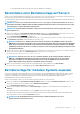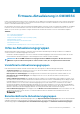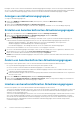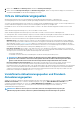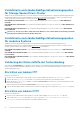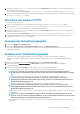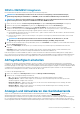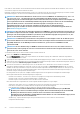Users Guide
keine anderen Tasks ausführen. Durch das Aktualisieren des Bestands wird der gesamte Bestand des Geräts aktualisiert, auch wenn Sie
eine einzelne Komponente auf diesem Gerät auswählen.
Manchmal wird der Bestand des Geräts aktualisiert, auf der Seite wird jedoch nicht der neueste Bestand angezeigt. Verwenden Sie daher
die Aktualisierungsoption, um die neuesten Bestandsinformationen der ermittelten Geräte anzuzeigen.
ANMERKUNG: Wenn nach dem Aktualisieren auf die neueste Version von OMIMSSC die Verbindung zu ftp.dell.com
oder downloads.dell.com fehlschlägt, kann die Standard-Online-FTP-Quelle, die HTTP- oder die HTTPS-
Aktualisierungsquelle von Dell die Katalogdatei nicht herunterladen. Daher ist der Vergleichsbericht nicht verfügbar. Um
einen Vergleichsbericht für die standardmäßige Aktualisierungsquelle anzuzeigen, bearbeiten Sie die standardmäßige
Online-FTP-Quelle, die HTTP- oder die HTTPS-Aktualisierungsquelle von Dell, geben Sie die Proxy-
Anmeldeinformationen ein, falls erforderlich, und wählen Sie dann dieselbe aus dem Dropdownmenü
Aktualisierungsquelle auswählen aus. Weitere Informationen zum Bearbeiten einer Aktualisierungsquelle finden Sie
unter Aktualisierungsquelle ändern.
ANMERKUNG: Eine lokale Kopie der Katalogdatei befindet sich in OMIMSSC, wenn das Produkt geliefert wird. Daher ist
der aktuellste Vergleichsbericht nicht verfügbar. Aktualisieren Sie die Katalogdatei, um den neuesten Vergleichsbericht
anzuzeigen. Um die Katalogdatei zu aktualisieren, bearbeiten Sie die Aktualisierungsquelle und speichern Sie sie, oder
löschen Sie eine Aktualisierungsquelle und erstellen Sie sie erneut.
ANMERKUNG: In SCCM werden Serverdetails wie Treiberpaketversion und Verfügbare Treiber für das Betriebssystem
auch nach dem Aktualisieren der Bestandsinformationen nicht auf der Eigenschaftenseite Bandexterne Controller von
Dell (OOB) aktualisiert. Um die OOB-Eigenschaften zu aktualisieren, synchronisieren Sie OMIMSSC mit dem
registrierten SCCM.
ANMERKUNG: Bei einer Aktualisierung von OMIMSSC werden Informationen zu Servern, die in früheren Versionen
ermittelt wurden, nicht angezeigt. Die neuesten Serverinformationen und den korrekten Vergleichsbericht finden Sie,
wenn Sie die Server erneut ermitteln.
So aktualisieren und zeigen Sie den Firmwarebestand der ermittelten Geräte an:
1. Klicken Sie in OMIMSSC auf Wartungscenter.
Die Seite Wartungscenter wird mit einem Vergleichsbericht für alle Geräte angezeigt, die in OMIMSSC anhand der ausgewählten
Aktualisierungsquelle ermittelt wurden.
2. (Optional) Um einen Vergleichsbericht nur für eine bestimmte Gerätegruppe anzuzeigen, wählen Sie nur die erforderlichen Geräte aus.
3. (Optional) Um einen Vergleichsbericht für eine andere Aktualisierungsquelle anzuzeigen, ändern Sie die Aktualisierungsquelle, indem Sie
sie in der Dropdownliste
Aktualisierungsquelle auswählen auswählen.
4. Um Firmware-Informationen zu Gerätekomponenten wie der aktuellen Version, der Baseline-Version und den von Dell EMC
empfohlenen Aktualisierungsaktionen anzuzeigen, erweitern Sie die Servergruppe von Gerätegruppe/Server auf die Serverebene
und dann auf die Komponentenebene. Zeigen Sie auch die Anzahl der empfohlenen Aktualisierungen für Geräte an. Bewegen Sie den
Mauszeiger auf das Symbol für verfügbare Aktualisierungen, um die entsprechenden Details der Aktualisierungen anzuzeigen, z. B.
Anzahl der wichtigen und empfohlenen Aktualisierungen.
Die Anzeigefarbe für das Symbol für verfügbare Aktualisierungen basiert auf der allgemeinen Wichtigkeit der Aktualisierungen.
Nachfolgend sind die kritischen Aktualisierungskategorien aufgeführt:
• Die Farbe ist auch dann rot, wenn der Server oder die Servergruppe eine einzige kritische Aktualisierung enthält.
• Die Farbe ist gelb, wenn keine wichtigen Aktualisierungen vorhanden sind.
• Die Farbe ist grün, wenn die Firmwareversionen auf dem neuesten Stand sind.
Nach dem Ausfüllen des Vergleichsberichts werden folgende Aktualisierungsaktionen vorgeschlagen:
• Zurückstufen: Eine frühere Version ist verfügbar und Sie können die vorhandene Firmware auf diese Version zurückstufen.
• Keine Aktion erforderlich: Die vorhandene Firmware entspricht der in der Aktualisierungsquelle.
• Keine Aktualisierung verfügbar: Für diese Komponente sind keine Aktualisierungen verfügbar.
ANMERKUNG:
Es sind keine Aktualisierungen für Komponenten der Netzteileinheiten (PSU) für MX7000
Modularsysteme und Server in Online-Katalogen verfügbar. Wenn Sie die Netzteilkomponente für das MX7000
Modularsystem aktualisieren möchten, finden Sie weitere Informationen unter
Aktualisieren der
Netzteilkomponente für Dell EMC PowerEdge MX7000-Geräte
. Wenden Sie sich an den Dell EMC Support, um die
PSU-Komponente für Server zu aktualisieren.
• Aktualisierung – Optional: Aktualisierungen sind optional und bestehen aus neuen Funktionen oder bestimmten
Konfigurationsaktualisierungen.
50
Firmware-Aktualisierung in OMIMSSC